JavaScript实现购物车功能的最佳实践包括:添加商品、更新商品数量、删除商品、计算总价、持久化数据。 在这篇文章中,我们将详细探讨其中的“持久化数据”这一点,因为它对于在页面刷新后仍能保持购物车状态至关重要。通过利用浏览器的本地存储(localStorage)和会话存储(sessionStorage),我们可以实现这一功能。
一、添加商品
在实现购物车功能的第一步是允许用户将商品添加到购物车。我们可以通过设置一个按钮点击事件来完成这一操作。以下是一个简化的示例代码:
function addToCart(productId) {
let cart = JSON.parse(localStorage.getItem('cart')) || [];
let product = { id: productId, quantity: 1 };
let existingProduct = cart.find(item => item.id === productId);
if (existingProduct) {
existingProduct.quantity += 1;
} else {
cart.push(product);
}
localStorage.setItem('cart', JSON.stringify(cart));
}
在这个示例中,我们首先检查本地存储中是否已有购物车数据(即使是空数组)。然后,我们检查购物车中是否已有该商品,如果有则增加其数量,否则将商品添加到购物车中。最后,我们将更新后的购物车数据保存回本地存储。
二、更新商品数量
购物车功能的另一个重要方面是允许用户更新商品数量。这通常通过输入框或加减按钮来实现。以下是一个示例代码:
function updateCartItem(productId, quantity) {
let cart = JSON.parse(localStorage.getItem('cart')) || [];
let product = cart.find(item => item.id === productId);
if (product) {
product.quantity = quantity;
}
localStorage.setItem('cart', JSON.stringify(cart));
}
在这个示例中,我们从本地存储中获取购物车数据,找到需要更新的商品,并修改其数量。然后,我们将更新后的购物车数据保存回本地存储。
三、删除商品
用户可能希望从购物车中删除某个商品,这可以通过点击删除按钮来实现。以下是一个示例代码:
function removeFromCart(productId) {
let cart = JSON.parse(localStorage.getItem('cart')) || [];
cart = cart.filter(item => item.id !== productId);
localStorage.setItem('cart', JSON.stringify(cart));
}
在这个示例中,我们从本地存储中获取购物车数据,并移除指定的商品。然后,我们将更新后的购物车数据保存回本地存储。
四、计算总价
计算购物车中商品的总价是购物车功能的另一个关键部分。以下是一个示例代码:
function calculateTotal() {
let cart = JSON.parse(localStorage.getItem('cart')) || [];
let total = 0;
cart.forEach(item => {
// 假设我们有一个函数 getProductPrice 来获取商品价格
total += item.quantity * getProductPrice(item.id);
});
return total;
}
在这个示例中,我们遍历购物车中的每个商品,并根据其数量和单价计算总价。然后,我们返回总价。
五、持久化数据
持久化数据是购物车功能的一个重要方面,它确保在页面刷新后购物车数据不会丢失。我们已经在前面的示例中使用了本地存储来实现这一功能。通过将购物车数据保存在本地存储中,我们可以在页面刷新后重新加载购物车数据。
以下是一个示例代码,用于在页面加载时重新加载购物车数据:
window.onload = function() {
let cart = JSON.parse(localStorage.getItem('cart')) || [];
// 假设我们有一个函数 renderCart 来渲染购物车
renderCart(cart);
};
在这个示例中,我们在页面加载时从本地存储中获取购物车数据,并调用一个函数来渲染购物车。
六、用户界面
除了实现上述功能外,我们还需要创建一个用户界面来展示购物车。以下是一个简化的示例代码:
在这个示例中,我们有一个用于添加商品的按钮和一个用于展示购物车的容器。我们还定义了一个 renderCart 函数,用于渲染购物车数据。
七、项目团队管理系统推荐
在开发和维护购物车功能时,项目团队管理系统能极大地提高效率。推荐两个系统:
研发项目管理系统PingCode:这是一款专为研发团队设计的项目管理工具,提供了丰富的功能,如任务管理、需求管理、缺陷跟踪等,帮助团队更好地协作和提高工作效率。
通用项目协作软件Worktile:这是一款通用的项目协作工具,适用于各种类型的团队和项目。它提供了任务管理、文件共享、即时通讯等功能,帮助团队更好地协作和沟通。
八、总结
通过以上步骤,我们可以实现一个功能完备的购物车功能。首先,我们实现了添加商品、更新商品数量和删除商品的功能。然后,我们实现了计算总价和持久化数据的功能。最后,我们创建了一个用户界面来展示购物车。通过使用本地存储,我们可以确保购物车数据在页面刷新后不会丢失。此外,推荐使用项目团队管理系统,如PingCode和Worktile,以提高开发和维护效率。
希望通过这篇文章,您对如何使用JavaScript实现购物车功能有了更深入的了解。如果您有任何问题或建议,欢迎在评论区留言。
相关问答FAQs:
1. 购物车功能是如何实现的?购物车功能的实现依赖于JavaScript的编程技术。通过使用JavaScript来处理用户与网页之间的交互,可以实现添加商品、删除商品、修改商品数量等购物车相关操作。
2. 如何向购物车中添加商品?要向购物车中添加商品,可以通过JavaScript编写一个函数,该函数在用户点击“加入购物车”按钮时触发。在该函数中,可以将商品的信息(如名称、价格、数量等)存储在一个数组或对象中,并将该数组或对象作为购物车的一个元素。
3. 如何从购物车中删除商品?要从购物车中删除商品,可以编写一个JavaScript函数,该函数在用户点击“删除”按钮时触发。在该函数中,可以使用数组的splice()方法或对象的delete运算符来删除购物车中指定的商品元素。同时,还可以更新购物车的总价和总数量等信息。
原创文章,作者:Edit2,如若转载,请注明出处:https://docs.pingcode.com/baike/2251262